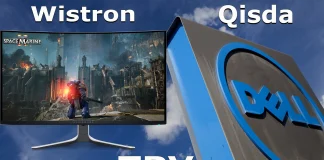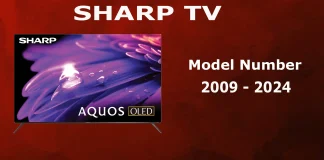tabtv international
电视遥控器上的 P.STD、S.STD、P.SIZE 按钮的含义
在某些电视型号中,您可以看到 P.STD、S.STD、P.SIZE 按钮。对于大多数用户(甚至是我,直到最近)来说,这些按钮的用途是一个秘密。但是,如果您仍然想知道这些按钮的用途,请阅读本文。
遥控器上的 P.STD 按钮是什么?
P.STD是Picture Standard或Picture(设置电视清晰度)的缩写,是指允许用户在电视上的预设图像设置之间进行切换的功能。该功能通常集成到老式 CRT(阴极射线管)电视的遥控器中,例如三星遥控器上的此按钮,允许用户在不同的图像质量预设(例如电影、标准和动态)之间快速切换。这些模式的确切名称和可用性可能会有所不同,具体取决于您的电视制造商和型号。替代选项包括“影院”、“柔和”和“生动”等设置。近年来,遥控器上的P.STD按钮已不再使用。
遥控器上的S.STD按钮是什么意思?
S.STD是声音设置电视定义的缩写。通过此按钮,您可以切换音质并选择不同的模式,例如音乐、电影和语音。该电视旨在在电视上的声音模式之间快速切换,它具有内置均衡器,可以调整不同频率的声级,这是模拟音频时代的相关功能。在现代电视中,实际上不使用此设置,因为电视已经变得智能并且具有自动校正声音的适当程序。现在,电视已经切换到数字格式的声音,没有失真。
遥控器上的 P.SIZE 按钮有何用途?
P.SIZE或图片尺寸按钮可以轻松调整电视屏幕上显示的图像尺寸。此功能允许用户将屏幕尺寸调整为不同的宽高比,例如 16:9、全屏或 3:4,确保与多种内容格式兼容。从历史上看,在模拟电视上,“图片尺寸”按钮支持三种主要模式。第一种模式显示整个图像,由于模拟信号的性质,这可能会导致侧面失真。第二种是标准模式,允许图像的某些边缘延伸到屏幕的可见区域之外,从而保持不可见。第三种模式拉伸图像直到完全填满屏幕。该技术对于在标准屏幕上显示宽屏内容特别有用,尽管会垂直拉伸并可能剪切图像边缘。
在现代使用中,尤其是在原生 16:9 宽高比电视上,显示 3:4 宽高比内容时,图像尺寸功能变得非常重要。这使您可以将图像拉伸到屏幕的整个表面,从而避免图像两侧出现黑条。此功能对于等离子屏幕电视尤其重要,因为用图像完全填充屏幕有助于防止屏幕烧屏不均匀的风险,这是此类显示技术的常见问题,因为静态图像会导致永久变色。
谁生产戴尔显示器,戴尔显示器在哪里生产
如果您认为戴尔生产戴尔显示器,那么您就错了。尽管戴尔公司拥有戴尔品牌,但戴尔并不生产戴尔显示器。然而,该公司已有十多年没有设计或制造显示器了。所有显示器均由其他专业公司开发,并在自己的组装厂生产显示器。如果您查看显示器背面的标签,它会标明显示器的制造商。问题是,为消费者生产产品是一项非常麻烦的任务,从大型 OEM 制造商那里订购自己品牌的显示器比开发自己的显示器容易得多。
戴尔显示器是在哪里生产的?
戴尔显示器由 OEM 和 ODM 公司制造。可能有很多这样的公司,制造商并不总是提供有关它们的信息。不过,您可以从戴尔官方公开供应商列表中获取一些信息。戴尔现在将显示器制造归类为其供应商列表中的显示器/LCD 业务线,其中包括为最终产品提供实际显示器并制造显示器。前几年,戴尔将制造业作为其供应商名单上的一个单独类别进行监控。
例如,中国纬创资通公司在其广东省中山市的工厂生产戴尔显示器。由于它是一家大型 OEM 和 ODM 制造商,因此该工厂生产不同品牌的显示器。该工厂组装的显示器销往美洲、欧洲、亚洲和非洲。
TPV 监视器也在巴西的马瑙斯工厂组装。主要市场是巴西和南美。
另一家显示器制造商是Qisda ,专门从事商业和游戏领域的 ODM 和 OEM 显示器生产。
戴尔监控制造策略,协调模型开发,并管理物流、营销和售后服务管理,这对于降低成本至关重要。许多公司将一些公司流程外包;这在呼叫中心和售后保修服务中最为明显。这种制造和运营模式使戴尔成为显示器市场的领导者,年销量约为2000万台。
推出新显示器型号的时间通常在年底或年初左右,这是 OEM(原始设备制造商)和 ODM(原始设计制造商)生产动态的直接结果。该计划允许客户公司在确定下一时期的产量之前评估上一年的结果。一旦选择了型号并确定了数量,ODM 将需要几个月的时间来采购所需的组件,最终在年底推出新型号。
如何在 Google TV 上查找您的索尼电视型号和序列号
2020 年,谷歌在 Google TV 品牌下推出了更新的 Android TV 界面。这个新的可视化 shell 与您的 Google 帐户集成。购买新电视后,您需要登录您的帐户,Google 会自动安装您在电视上使用的所有应用程序(假设您已经有一台具有相同帐户的电视)。随着电视界面的变化,对电视信息的搜索也发生了变化。
在哪里可以找到有关索尼电视的信息?
您可以在多个地方找到有关电视的信息;以下是查找电视序列号和型号的可用方法。
第一种方法是在电视背面:所有索尼电视都有一张贴纸,上面有电视的信息;即使电视不工作,此方法也可用。如果您看不清贴纸,例如,如果您的电视挂在墙上,请使用手机拍摄贴纸照片。
第二种方法是在电视菜单中:如果您的电视工作正常,则可以在电视菜单中找到型号。以下是具体操作方法。
首先按遥控器上的“主页”按钮访问主屏幕。
转到屏幕的最右上角打开一个弹出窗口,然后转到“设置”选项。
在“设置”菜单中,滚动直至找到并选择“系统”类别。
在“系统”菜单中,选择“关于”。
在这里,您将找到一个标有“型号”的字段,其中显示有关索尼电视型号的信息。选择此字段将显示特定型号。
转至同一菜单的相邻“状态”部分查找序列号。
在“状态”部分中,找到“序列号”条目,它表示您的索尼电视的序列号。
第三种方法:使用电视包装盒上的方法。这种奇特的方法只适合那些保留包装盒的人。
标签上的信息是否可能与电视菜单中的信息不匹配?
电视菜单中的型号和序列号信息与贴纸上的型号和序列号信息不一致只能发生在一种情况下:电视被修理并更换了主板。并且仅当维修是在服务中心进行时;这在工厂是不可能的。电视有可能是购买后发现有故障并被退回给卖家的。在这种情况下,修理电视并转售是很正常的做法。这种情况很少发生,因为电视在工厂经过测试,缺陷百分比非常小,但这种情况仍然会发生。
Roku TV 操作系统(按年份)
凭借其庞大的用户基础,Roku平台一直是行业的先驱。 2008 年,它推出了首款媒体播放器,彻底改变了我们观看在线视频的方式。作为智能电视市场的首批参与者之一,Roku 建立了强大的影响力。 Roku TV 的整合进一步扩大了其覆盖范围,提供了受到数百万人好评的独特用户体验。如今,您可以在许多电视型号中找到 Roku OS,它提供无缝且用户友好的界面。
Roku TV OS 的历史,第一台配备 Roku TV 的电视
2013年,Roku又迈出重大一步,与中国知名厂商TCL、海信合作。此次合作导致搭载Roku 操作系统的电视于 2014 年秋季推出,这一决定引起了热烈的欢迎。第一台搭载 Roku TV 操作系统的电视是TCL 40FS4610R ,标志着成功之旅的开始。客户的积极响应进一步鼓励公司推动Roku TV...
如何查找 LG 烘干机的生产日期
与其他 LG 电器一样,LG 烘干机序列号包含有关制造日期的信息。通常,LG 不会以方便、易读的格式提供生产日期。原因很简单:大家电的销售时间很长,从生产到销售需要很长时间,为什么买家会不高兴呢?想象一下,您在 2024 年 3 月购买了一台烘干机,它已交付给您,您查看标签,上面写着生产日期是 2022 年 11 月,因此对信息的无知 – 最好的防御。但您可以通过以下方法从序列号中找出生产日期。
LG烘干机序列号结构
LG 烘干机序列号由 12 位数字组成,包含三个信息块。
生产日期(年、月)
组装干燥机的工厂代码
烘干机本身的唯一编号(该编号包含有关组装烘干机的生产线及其编号的信息。
序列号对于买家在 LG 网站上注册产品以及服务中心控制产品质量是必需的;通过序列号,LG 可以确定烘干机是在哪个工厂、哪条生产线上以及哪个班次组装的。
LG烘干机序列号解码
如果您需要知道生产日期,请查找序列号和前三位数字:第一位数字是年份,后两位数字是月份。 LG的生产日期是有周期性的,以10年为一个周期。以下是如何解码烘干机序列号012KWLR1V632的方法。
0 – 是年份,十年后重复的顺序。0...
LG烘干机型号解码器
选择 LG 烘干机或按型号搜索有关特定设备的信息时,必须了解型号识别系统固有的局限性。尽管型号包含有关烘干机系列和设计功能的信息,但它并不表明首次发布的年份。这是由于行业惯例:干燥机模型的生产需要数年时间。成功的模型可以生产七年,通常可以生产大约五年。
美国和加拿大的烘干机型号解码
烘干机型号有 4 个信息块:
设备类型识别。
技术信息块。
额定值块、型号系列、修改。
块设计通常与设备的颜色相匹配。
我们以 LG DLEX5500V 烘干机型号为例,这些型号的烘干机在北美销售。
D——干燥机
L型,洗衣护理器具。
E – 用于加热,使用电力,一个可能的选择:
G——燃气,燃气用于加热,干燥机必须连接燃气管道。
HC(C) – 热冷凝器(干燥机有一个小型压缩机,可冷却盘管,泵通过盘管吹入空气,水分凝结并排入水箱),使用燃气或电力。这些除湿机不会增加室内空气的湿度,非常适合高湿度地区。以下是浏览这些符号的快速方法:DLE – 电动烘干机;在干燥过程中,湿气被风扇吹入室内。DLEX – 带蒸汽功能的电动烘干机;烘干后,衣物会被蒸汽去除细菌,同时还能滋润衣物,使熨烫更容易。DLEC – 带冷凝器的电动烘干机;水分被收集在容器中。DLG——气体除湿机;湿气被排入房间。DLGX – 具有蒸汽功能的气体除湿机。
DLGC – 带冷凝器的气体除湿机。
5——系列,数字越高,可用的功能越多。
5 – 型号
00...
三星电视DU8000和CU8000哪个电视更好买
三星 DU8000 系列电视是取代 CU8000 2023 型号的 2024 型号。这些电视属于经济实惠的 Crystal UHD 系列。当然,如果你要选择购买哪款电视,你需要了解这些电视之间的差异;我分析了这些电视的规格,下面是它们之间的差异。我不得不更新这篇文章,因为三星官方网站上提供的原始规格有所变化。最初,三星称 DU8000 系列电视支持 120Hz,但几周后,三星官方网站上的信息发生了变化,现在他们称 DU8000 系列电视支持 60Hz。
CU8000和DU8000的区别
三星 DU8000 是 Crystal UHD 系列中的一款电视;2024 型号是该电视的下一个版本,取代了 CU8000。如果我们参考三星的开发者网站,可以发现以下信息:
CU8000...
谁在哪里生产夏普电视?
夏普电视自 2019 年起由夏普公司生产并在全球销售。该公司自 2016 年起归鸿海集团(富士康)所有。此前,在 2015 年至 2018 年期间,夏普电视品牌被授权给第三方。面向美国的电视由中国海信公司生产,面向欧洲的电视由斯洛伐克 SKYTEC UMC 公司生产;一些电视在白俄罗斯组装,供应后苏联国家市场。
目前生产夏普电视。
目前,夏普并入富士康后,电视机零部件的生产分散在该公司旗下企业之间。电视的最终组装在夏普的五家工厂进行:
SCEP 工厂(波兰托伦): Sharp Consumer Electronics Polish Sp. z oo,是一家为欧洲组装电视的工厂。将工厂设在波兰对公司有利,因为它可以确定产品是在欧盟制造的,从而优化税收。
SMM(马来西亚柔佛州): Sharp Manufacturing Corporation (M)...
如何查明您的夏普电视的年份
如果你有一台夏普电视,或者想购买一台,需要查明该电视型号的生产年份,这并不容易,尤其是2014年以后的电视型号。之所以难以确定生产日期,是因为2014年,夏普电视已由不同公司生产。该品牌曾一度获得许可,电视由原始设备制造商制造,他们试图不宣传这一信息。
您可以通过型号找到电视的型号年份。为此,您需要找到型号以及其中的年份标识符。唯一的困难是,型号有五种类型,具体取决于特定时期电视的制造商(品牌所有者)。
夏普电视制造商按年份
该公司2014年决定退出电视组装业务,这标志着一个关键的变化。这一决定导致夏普电视品牌授权给不同地区的第三方公司。这一决定导致了夏普品牌电视的多样化,型号和制造标准因地区而异。
按地区划分的许可和生产
2014 年之前,夏普一直在其制造工厂独立生产电视。
美国(2015年至2018年):中国公司海信获得生产和销售夏普品牌电视的许可。
欧洲(2015 – 2018): SKYTEC UMC Management获得了 Sharp 品牌的许可,并使用来自 OEM 制造商的组件组装电视。
中国、日本和该地区其他国家(2015-2017):夏普利用其强大的销售地位保留了品牌权。夏普继续为这些市场生产电视。
富士康收购及品牌重组
鸿海精密工业股份有限公司(富士康)收购夏普公司标志着变革的开始:富士康决定恢复夏普作为消费品制造商的辉煌。在富士康的带领下,各方齐心协力重新整合夏普品牌,最终于2019年归还了电视品牌的权利。其中包括海信偿还了许可费并收购了SKYTEC UMC Management ,从而将电视生产重新置于夏普的直接控制之下。
标准化和全球战略
重新收购其品牌后,夏普(富士康旗下)开始标准化所有市场的电视型号,旨在建立统一的全球产品阵容:
日本:标准化进程于 2018 年开始。
美国: 2020年采用新的型号系统。
欧洲: 2019 年实施标准化型号。
所有夏普品牌电视现在都有一个单一的型号编号系统,使消费者可以更轻松地浏览型号。如果您对夏普电视型号的详细说明感兴趣,可以在“夏普电视型号,说明”一文中找到。
夏普电视型号年份,美国
夏普于 2014 年停止为美国市场生产电视,并于 2015 年将夏普电视引入美国市场。这些电视是其他地区(尤其是日本和中国)的更新型号。这些电视有日本型号,与普通美国型号不同。
此外,一些 2014...
夏普电视型号 2009-2024 解码,解释
夏普曾经是 2000 年代初液晶电视的最大销售商,但到了 2000 年代末,它发现自己陷入了严重的困境,面临着来自韩国巨头 LG 和三星以及海信和 TCL 等中国制造商的激烈竞争。 2012年,在经历了多年的财务亏损后,夏普毅然出售了电视业务,并于2014年正式结束了这一业务。然而,该公司的问题并没有就此结束; 2016年,夏普被台湾企业集团鸿海精密工业股份有限公司(俗称富士康)收购。
此次收购标志着夏普电视的新纪元,自2015年以来,夏普电视已获得全球多家公司的许可生产。在美国,从2015年到2018年,夏普电视由海信生产。在欧洲,该品牌于 2015 年被授权给SKYTEC UMC Management ,随后该公司销售夏普电视并取得了不同程度的成功,直到 2017 年夏普收回了该品牌及其运营。与此同时,在亚洲,特别是日本、新加坡和中国,夏普继续本地生产直至 2017 年。
这种复杂的许可协议和合作关系网络意味着夏普电视在过去十年中由不同的制造商销售,从而产生了各种型号名称。这些名称根据制造年份和具体制造商的不同而有所不同。
查找您的夏普电视型号和序列号
识别夏普电视型号的最直接方法是找到电视背面的贴纸。该贴纸是信息的宝库,通常包括型号和有关电视的其他重要细节。如果您更喜欢在菜单中查找电视信息,由于夏普电视可用的制造商和操作系统众多,因此该过程可能会更加复杂。但是,当使用菜单搜索此信息时,通常可以在菜单界面的“关于电视”或“支持”部分中找到型号。
与型号类似,您可以在电视背面的贴纸或菜单的类似部分中找到夏普电视的序列号。然而,值得注意的是,序列号有不同的用途。与为消费者提供有价值信息的型号不同,制造商和服务提供商主要将序列号用于识别和支持目的。
夏普 AQUOS 电视型号说明
在电视品牌权完全恢复后,夏普(在富士康的领导下)实施了标准化的电视型号指定系统,尽管有一些地区差异以适应当地的喜好。例如,在日本,型号通常由两部分组成,例如“4T-C65FL1”,而欧洲则采用“75FQ8EG”等型号格式。
这个统一型号编号系统的一个重要方面是包含一个唯一标识符,表示该型号首次发布的年份。该标识符允许消费者和零售商快速识别电视的制造年份。近年相关标识符如下:
G代表2024年
F – 2023
E...